PLM における CUCM バージョン 10.x のライセンス移行の設定例
内容
概要
このドキュメントでは、Cisco Unified Communications Manager(CUCM)ライセンスを、以前の CUCM バージョンから CUCM バージョン 10.x にアップグレードした後、移行するために使用する手順について説明します。
前提条件
要件
このドキュメントに特有の要件はありません。
使用するコンポーネント
このドキュメントの情報は、次のハードウェアおよびソフトウェア コンポーネントに基づくものです。
- CUCM バージョン 10.x
- License Count Utility(LCU)ツール
- Prime License Manager(PLM)
背景説明
CUCM の以前のバージョンから CUCM バージョン 10.x に移行した後、ライセンスを別に移行する必要があります。これは、CUCM バージョン 10.x のライセンスは PLM で管理されるためです。
この移行には 2 種類のシナリオがあります。
- CUCM の以前のバージョン をバージョン 10.x にアップグレードしても、同じハードウェアで実行する。
- CUCM の以前のバージョンを別のハードウェアで実行し、新しいバージョン(10.x)を以前のバージョンからエクスポートしたデータで新規にインストールする。
最初のシナリオでは、CUCM バージョン 9.x 以前のバージョン は仮想マシン(VM)で実行し、CUCM バージョン 10.x にアップグレードされます。この場合、移行後に、製品インスタンスにはライセンスの詳細が含まれ、これを使用して、PLM のライセンス移行オプションを通じて対応するライセンスに変換できます。また、ライセンス チームから新しいライセンス ファイルを取得するために移行レポートを使用できます。
2 番目のシナリオには、メディア コンバージェンス サーバ(MCS)から Cisco Unified Computing System(UCS)への移行が含まれ、移行された CUCM インスタンスにはライセンスの詳細は含まれません。このシナリオでは、以前の CUCM バージョンは異なるサーバで実行します(たとえば MCS サーバなど)。 同じ CUCM バージョン が UCS の VM にインストールされ、取得したバックアップが VM で復元され、CUCM バージョン 10.x にアップグレードされます。この場合、アップグレードされた CUCM には、旧サーバからのライセンス情報は含まれませんが、これはランセンスに関して、CUCM バージョン 10.x の新規インストールと類似しています。
設定
ここでは、CUCM の以前のバージョンは別のハードウェアで実行し、新しいバージョン(10.x)は以前のバージョンからエクスポートしたデータで新規にインストールする(2 番目のシナリオでの移行)場合に、ライセンスを移行するために使用する手順について説明します。
以前の CUCM バージョンからライセンスの詳細を取得する
アップグレードを開始する前に、以前の CUCM バージョンのライセンス情報を取得します。ライセンスの詳細を取得するには、次の手順を実行します。
- Navigate to the Cisco Download Software ページに移動します。
- LCU ツールの最新バージョン(LCUZIP-Ver9.1.2.zip)をダウンロードします。
- 以前の CUCM クラスタからのライセンス レポートを生成するため、アップグレード前にこのツールを実行します。
PLM でライセンス移行リクエストを作成する
アップグレード後、PLM でライセンス移行リクエストを作成する必要があります。リクエストを作成するには、次の手順を実行します。
- CUCM バージョン 10.x 管理者ページのクレデンシャルで PLM にログインし、[Licenses] ドロップダウン メニューから [Fulfillment] を選択します。
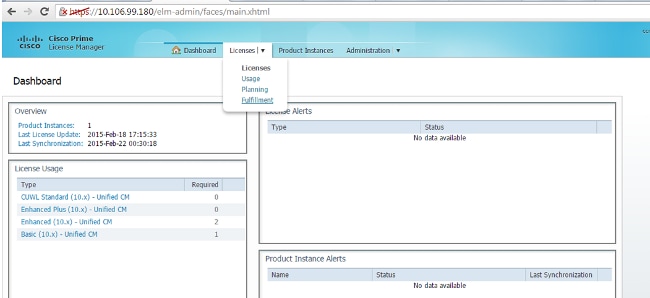
- [Other Fulfillment Options] ドロップダウン メニューから [Migrate licenses...] を選択します。
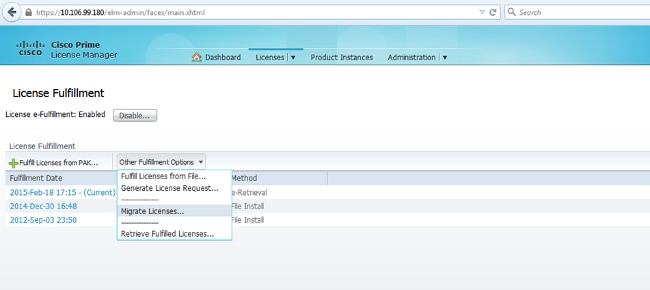
- [Product Type] で [Unified CM] を、[New License Version] で [10.X] を選択し、[Next] をクリックします。
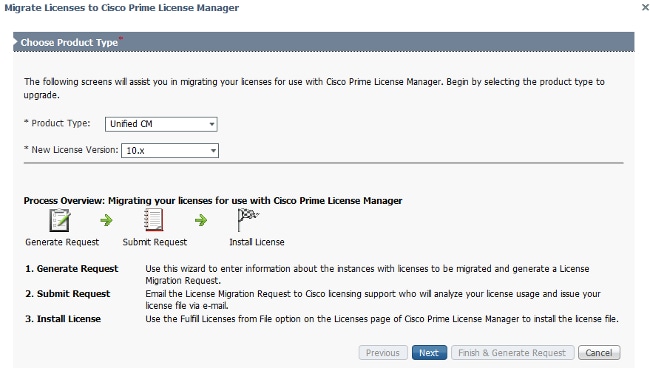
- [Show additional Unified CM product instances] チェックボックスをオンにし、現在のアップグレードされた CUCM バージョン(10.x)を表示します。
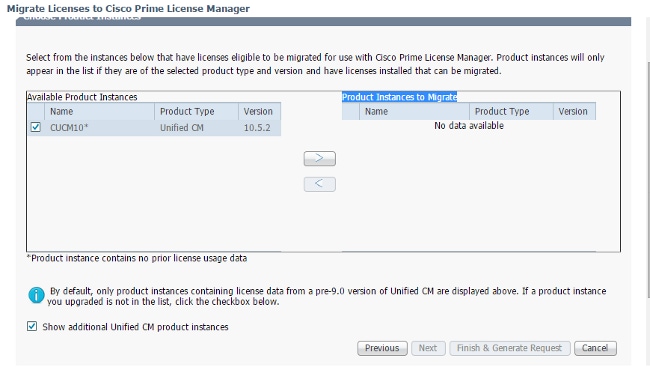
- [Available Product Instances] リストに製品インスタンスが表示されたら、それを選択して [>] ボタンをクリックし、[Product Instances to Migrate] リストに移動します。完了したら、[Next] をクリックします。
- 次のメッセージが表示された場合、[Continue] をクリックします。
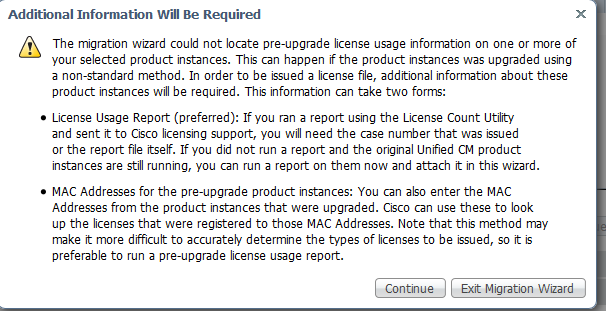
- [Public Space Phones] フィールドに、どのユーザにも関連付けられていない電話番号を入力します。共用の電話がない場合、または分からない場合、[0] を入力します(必須フィールドです)。
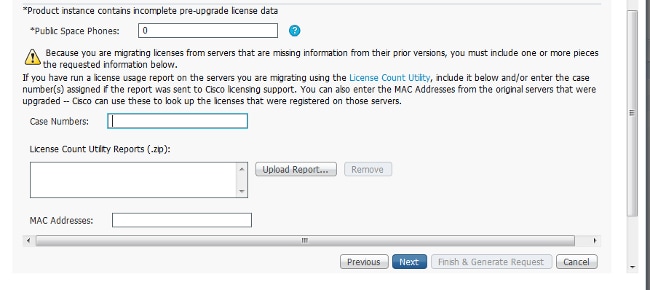
このページでは、以前の CUCM バージョンの現在のライセンス情報を取得するための 3 つのオプションがあります。
- オプション 1:すでに LCU レポートを生成し、ライセンス チームでオープンされたサービス リクエスト(SR)がある場合、その LCU レポートが添付された SR 番号を含めることができます。
- オプション 2:『以前の CUCM バージョンからライセンスの詳細を取得する』セクションで生成した LCU レポートをアップロードできます。
- オプション 3:このオプションは、バージョン 9.x 以前の CUCM バージョンで、ライセンスが MCS 導入時の Media Access Control(MAC)アドレスにバインドされているか、VM 導入時の MAC にバインドされている場合に適用できます。デバイス ライセンス ユニット(DLU)情報を取得するために、すべてのライセンスがバインドされている、新しい CUCM バージョンの MAC アドレスを入力します。
3 つのオプションのうちの 1 つを選択し、[OK] をクリックします。 - オプション 1:すでに LCU レポートを生成し、ライセンス チームでオープンされたサービス リクエスト(SR)がある場合、その LCU レポートが添付された SR 番号を含めることができます。
- 次のページで、このアップグレードを購入した方法に関する追加情報を入力します。有効な契約を使用している場合、契約の詳細を入力します。その他の方法として、購入するSO番号とCisco Connection Online(CCO)IDを入力します。必要に応じて詳細を説明とともに入力し、[Finish & Generate Request]をクリックします。
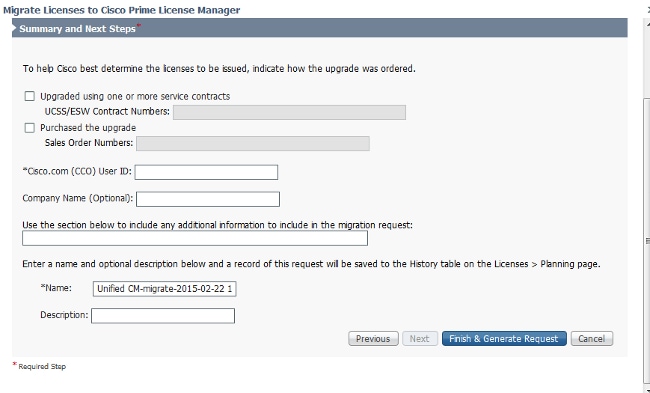
新しいライセンス ファイルを取得し、インストールする
ライセンス チームから新しいライセンス ファイルを入手してインストールするには、次の手順を実行します。
- ライセンスの移行に必要なすべての詳細情報を含む、ライセンス移行リクエスト(zip ファイル)をダウンロードし、新しいライセンス ファイル(.bin ファイル)を取得するため、ライセンス チームに送信します。
- ライセンス チームから新しいライセンス ファイルを受信したら、[Other Fulfillment Options] ドロップダウン メニューから [Fulfill Licenses from File...] を選択します。
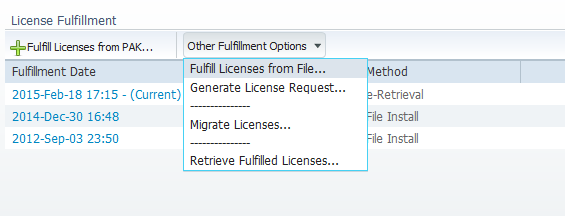
- [Install License File] ポップアップ ウィンドウが表示されたら、新しいライセンス ファイル(.bin ファイル)をアップロードし、PLM に新しいライセンスをインストールします。
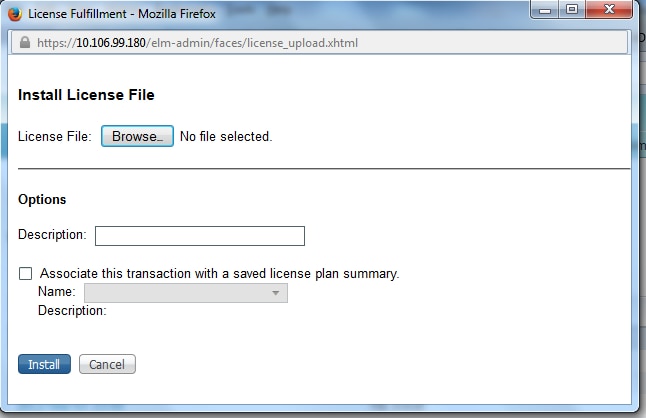
- ライセンスをインストールした後、[Product Instance] ページに移動し、[Synchronize Now] をクリックします。
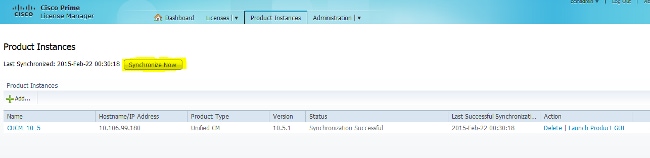
確認
設定が正しく機能することを確認するには、[Licenses] > [Usage] を選択します。移行が成功すると、すべてのライセンス タイプのステータスに [In Compliance] と表示されます。
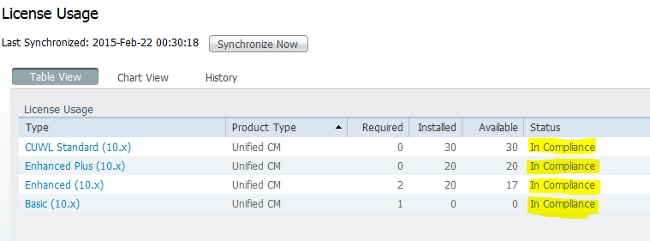
トラブルシュート
現在、この設定に関する特定のトラブルシューティング情報はありません。
関連情報
更新履歴
| 改定 | 発行日 | コメント |
|---|---|---|
1.0 |
13-Mar-2015 |
初版 |
 フィードバック
フィードバック